Stap 6: een wachtwoordnalevingsbeleid maken voor Android Enterprise-apparaten
In dit onderwerp gebruikt u Microsoft Intune om de Android-gebruikers van uw werknemers te verplichten een wachtwoord van een specifieke lengte in te voeren voordat toegang wordt verleend tot informatie op hun Android Enterprise-apparaten.
Opmerking
Gebruik de informatie in deze reeks onderwerpen om Microsoft Intune te evalueren. Wanneer u klaar bent, volgt u het volledige proces om Intune in te stellen. Zie Microsoft Intune instellen voor meer informatie.
Een Intune nalevingsbeleid voor apparaten specificeert de regels en instellingen waaraan apparaten moeten voldoen om als compatibel te worden beschouwd. U kunt nalevingsbeleid met voorwaardelijke toegang gebruiken om toegang tot bedrijfsresources toe te staan of te blokkeren. U kunt ook apparaatrapporten ophalen en acties uitvoeren voor niet-naleving.
Belangrijk
Naast wachtwoordinstellingen moet u ook rekening houden met andere systeembeveiligingsinstellingen om uw werknemers te beschermen. Zie Systeembeveiligingsinstellingen voor meer informatie.
Als u geen Intune-abonnement hebt, meldt u zich aan voor een gratis proefaccount.
Aanmelden bij Intune
Meld u als Intune-beheerder aan bij het Microsoft Intune-beheercentrum.
Een nalevingsbeleid voor apparaten maken
Maak een nalevingsbeleid voor apparaten om de Android-gebruikers van uw personeel te verplichten een wachtwoord van een bepaalde lengte in te voeren voordat toegang wordt verleend tot informatie op hun Android Enterprise-apparaten.
Meld u aan bij het Microsoft Intune-beheercentrum en ga naar Naleving van apparaten>.
Kies op het tabblad Beleidde optie Beleid maken.
Selecteer Android Enterprise bij Platform.
Voor Profieltype selecteert u Volledig beheerd, toegewezen werkprofiel en werkprofiel in bedrijfseigendom of Werkprofiel in persoonlijk eigendom en klikt u vervolgens op Maken.
Voer in de stap BasisbeginselenAndroid-naleving in als de naam. Het toevoegen van een beschrijving is optioneel. Klik op Volgende.
Vouw in de stap NalevingsinstellingenSysteembeveiliging uit en configureer het volgende:
- Voor Wachtwoord vereisen om mobiele apparaten te ontgrendelen selecteert u Vereisen.
- Bij Vereist wachtwoordtype selecteert u Ten minste numeriek.
- Voer bij Minimale wachtwoordlengte6 in.
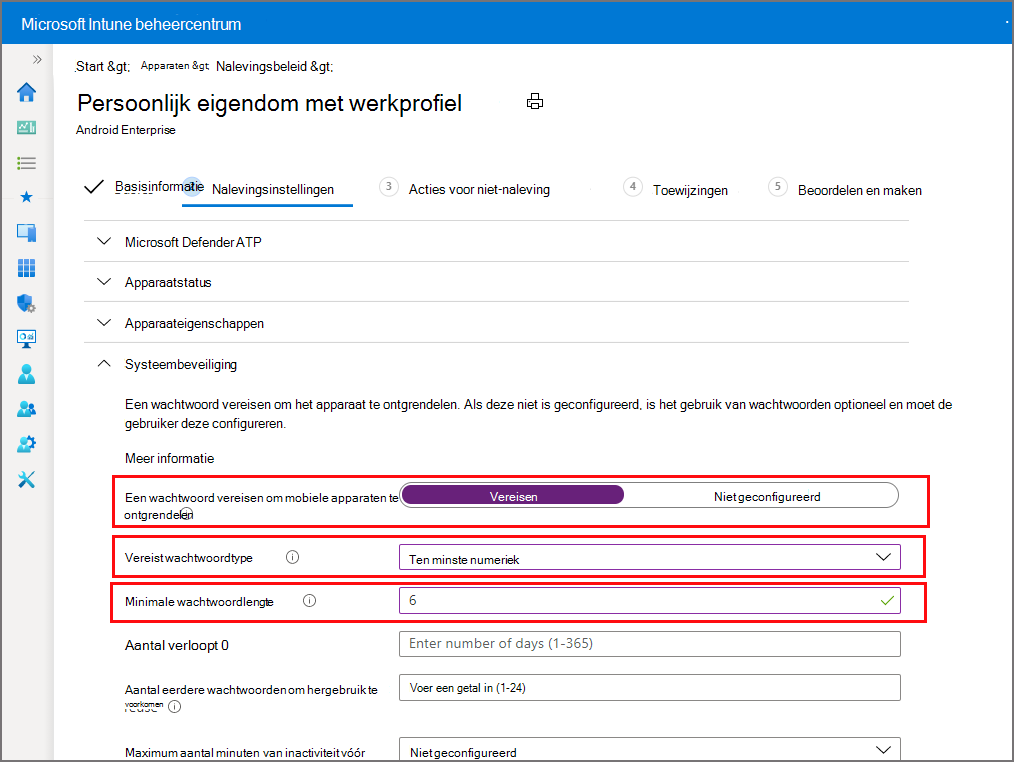
Wanneer u klaar bent, selecteert u Volgende totdat u de stap Beoordelen en maken hebt bereikt. Klik vervolgens op Maken om het beleid te maken.
Wanneer u het beleid hebt gemaakt, wordt het weergegeven in uw lijst met nalevingsbeleid voor apparaten.
Bronnen opschonen
Verwijder het beleid wanneer u het niet meer nodig hebt. Selecteer hiervoor het nalevingsbeleid en klik op Verwijderen.
Volgende stappen
In dit onderwerp hebt u Intune gebruikt om een nalevingsbeleid te maken voor de Android Enterprise-apparaten van uw werknemers om een wachtwoord van ten minste zes tekens lang te vereisen. Zie Aan de slag met nalevingsbeleid voor apparaten in Intune voor meer informatie over het maken van nalevingsbeleid.
Als u wilt doorgaan met het evalueren van Microsoft Intune, gaat u naar de volgende stap: